安装Jellyfin包
强烈建议在Jellyfin服务器上也安装Kodi Sync Queue插件。这样可以使您的媒体库保持最新状态,而无需等待Kodi的定期重新同步。
安装过程
安装插件库
推荐的安装方法是使用官方的Jellyfin插件存储库。这样可以轻松安装Kodi的Jellyfin插件,并自动将插件更新为最新版本。此存储库中还将提供将来可能构建的任何其他与Jellyfin相关的插件。
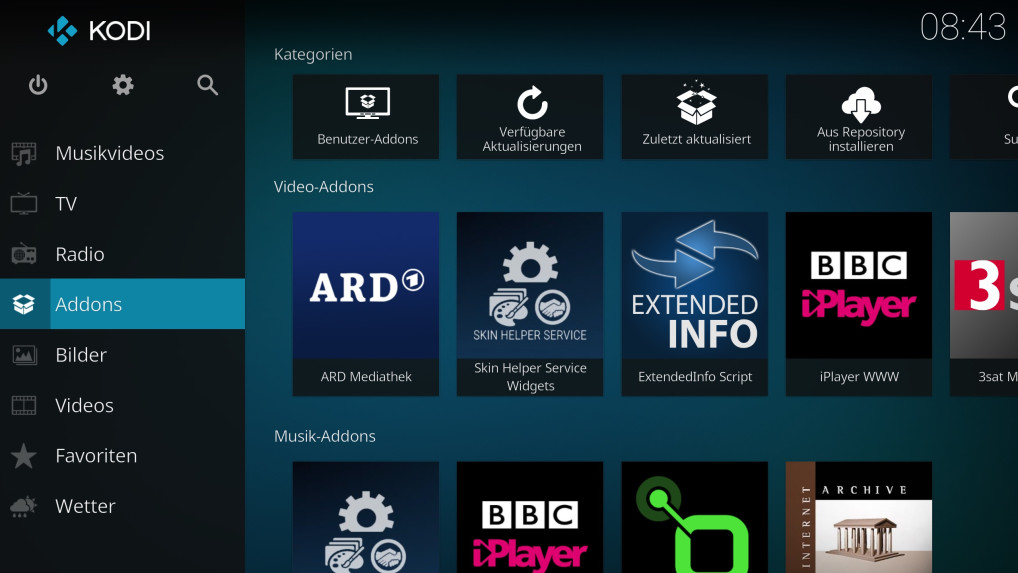 科迪“ width =” 832“ height =” 451“ />科迪
科迪“ width =” 832“ height =” 451“ />科迪储罐的安装方法取决于所用设备的类型,如下所述。
通用设备(PC和平板电脑)
- 下载在此处找到的存储库安装程序。它将另存为repository.jellyfin.kodi.zip
- 安装Jellyfin储存库。打开Kodi,转到设置菜单,然后导航到“附加浏览器”。选择“从Zip文件安装”。如果出现提示,请输入设置并启用“未知源”,然后返回到附加浏览器选择新下载的文件,它将被安装
- 继续安装Jellyfin for Kodi插件
“嵌入式”设备(Android电视,Firestick和其他电视盒)
- 打开Kodi,转到设置菜单,然后导航至“文件管理器”,然后选择“添加源”。在文本框中,输入https://repo.jellyfin.org/releases/client/kodi/输入源名称数据(例如“ Jellyfin Repo”),然后选择“确定”
- 在配置菜单中,转到“附加浏览器”选择“从Zip文件安装”如果出现要求,请输入配置并启用“未知源”,然后返回到附加浏览器中选择源刚刚添加的数据安装repository.jellyfin.kodi.zip
- 继续安装Jellyfin for Kodi插件
安装Jellyfin for Kodi插件
- 安装Jellyfin for Kodi。在Kodi中,导航回到“附加浏览器”,选择“从存储库安装”,选择“ Kodi Jellyfin附加组件”,然后选择“视频附加组件”,选择Jellyfin插件并选择安装
- 如果在本地网络上检测到Jellyfin服务器,它将显示在对话框中。如果在本地网络上未检测到Jellyfin服务器,请选择“手动添加服务器”。在文本字段中输入服务器信息输入服务器名称或IP地址和端口号(默认为8096)如果使用SSL和反向代理,请在“主机”字段中输入完整的URL «主机:https://jellyfin.example.com请注意,如果设置了baseurl,则应将该值添加到主机末尾。主机:192.168.0.10:8096/jellyfin选择用户帐户字段并输入密码,或选择«手动登录»并填写您的用户信息
- 成功通过服务器验证后,系统将询问您要使用哪种模式,即加载项还是本机,如下所述。
附加模式
插件模式使用Jellyfin服务器将媒体文件从文件系统转换为Kodi。这是默认的插件设置,对于大多数用例而言已足够。它可以通过反向代理或VPN连接在本地网络和Internet上运行。如果网络速度足够快,Kodi将直接播放几乎所有文件,并在Jellyfin服务器上增加很少的负载。该规则的例外是具有7.1音轨和4k内容的文件,这些文件将由服务器进行转码。
要使用插件模式,只需在对话框中选择“插件”,然后进行库同步
纯模式
纯模式直接从文件系统访问媒体文件,而在播放过程中绕过Jellyfin服务器。纯模式需要更多配置,但是由于无论使用哪种格式或编码,所有内容都将直接播放,因此它可以带来更好的性能。它要求您的介质可通过NFS或Samba用于运行Kodi的设备,因此只能在LAN上或通过VPN连接使用。
要使用纯模式,请首先在Jellyfin中使用远程路径设置库。
- 在Jellyfin服务器上,导航到管理面板的“库”部分,选择一个现有的库(或创建一个新的库)选择媒体文件夹在“共享的网络文件夹”文本框中输入共享网络的路径可能的格式:NFSnfs :// 192。 168.0.10:/ path /到/ mediaSambaGuest用户-\ 192.168.0.10 user_share_name(不推荐)-\用户:password@192.168.0.10 share_name在此处使用通用Guest映射并在Kodi中指定凭据更安全
- 在KodiSkip中配置库的初始选择。我们需要首先将共享文件添加到Kodi,使用Kodi,导航到设置菜单并选择“文件管理器”,然后选择“添加源”,选择“浏览”和“添加网络位置”。在选择框中创建NFS或SMB位置并填写有关共享网络的必要信息选择新创建的位置,然后选择“确定”。给媒体源起一个名称,然后选择“确定”。果冻-管理图书馆——-;添加库
- 继续进行库同步
库同步
该屏幕允许您选择要与Kodi安装同步的库。此过程会将您媒体的元数据复制到本地Kodi数据库,使您可以浏览媒体库,就像它们是设备的本机一样。
选择“全部”或选择要同步的单个库,然后选择“确定”。元数据的同步将自动开始。此过程的持续时间会因库的大小,本地设备的功能以及与服务器的连接速度而异。
可以通过Jellyfin插件菜单访问尚未同步的库。这些未同步的库将标记为“动态”。
如果同步期间发生错误,请在Kodi的Jellyfin插件中启用调试日志记录;如果在类似Unix的操作系统上,请设置日志级别 在2的Samba中查看是否存在身份验证问题。
多个用户帐户
Kodi的Jellyfin插件本身无法管理多个用户帐户。幸运的是,Kodi有一个用于处理此问题的内置方法,称为分析。有关此信息,请参见Kodi Wiki的“个人资料”页面。创建配置文件后,您必须安装Jellyfin插件,并为每个用户配置文件执行上述安装步骤。更改Kodi配置文件时,您还将更改Jellyfin用户。您可以通过转到“设置”页面内的“配置文件”部分并选中“显示启动时显示登录屏幕”框,告诉Kodi在启动过程中将您带到配置文件主屏幕。
安装Jellyfin包
Kodi的默认外观不会显示所有Unicode字符。要显示unicode字符,必须更改外观字体。
